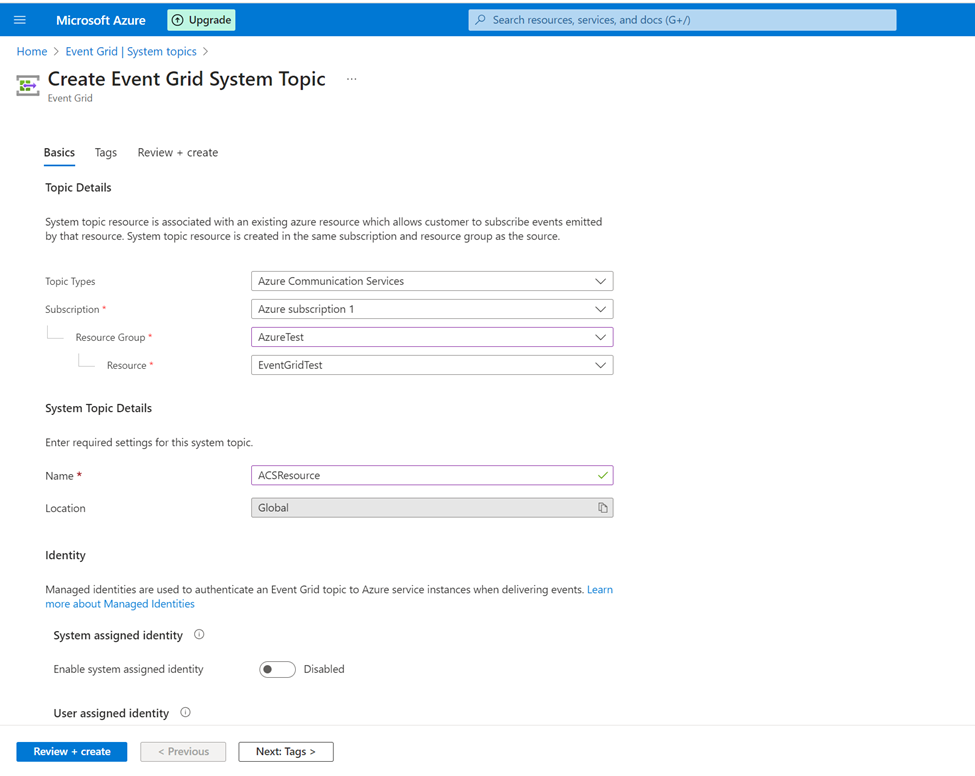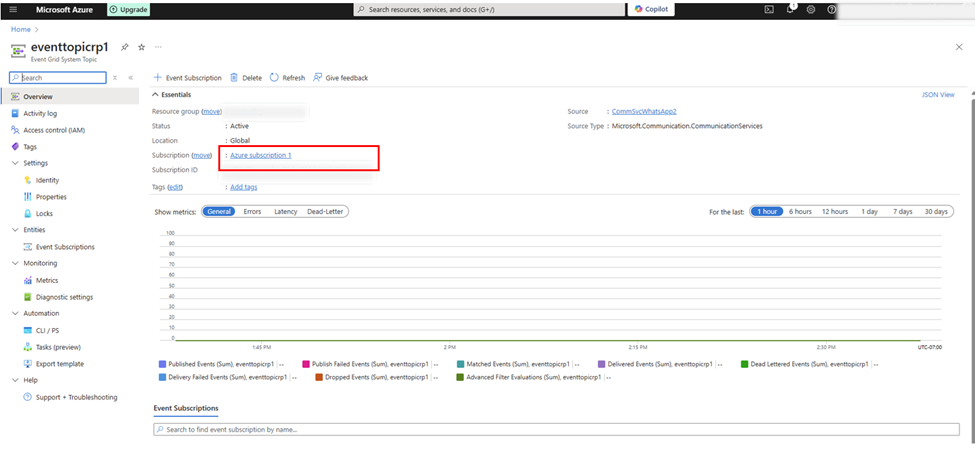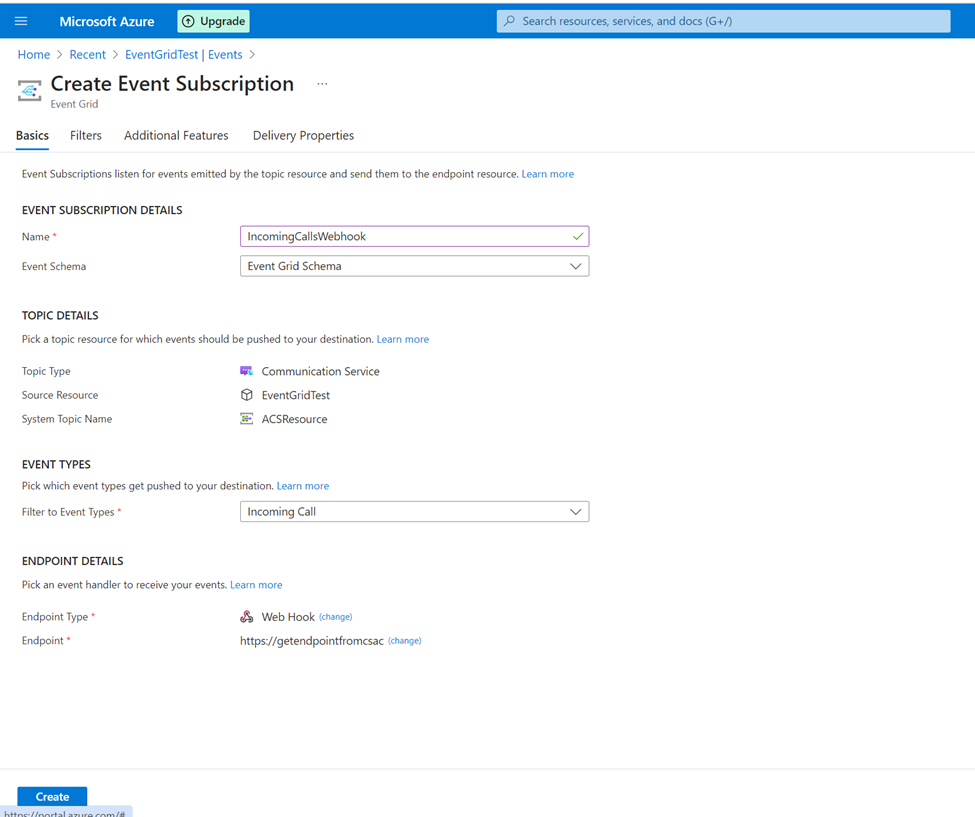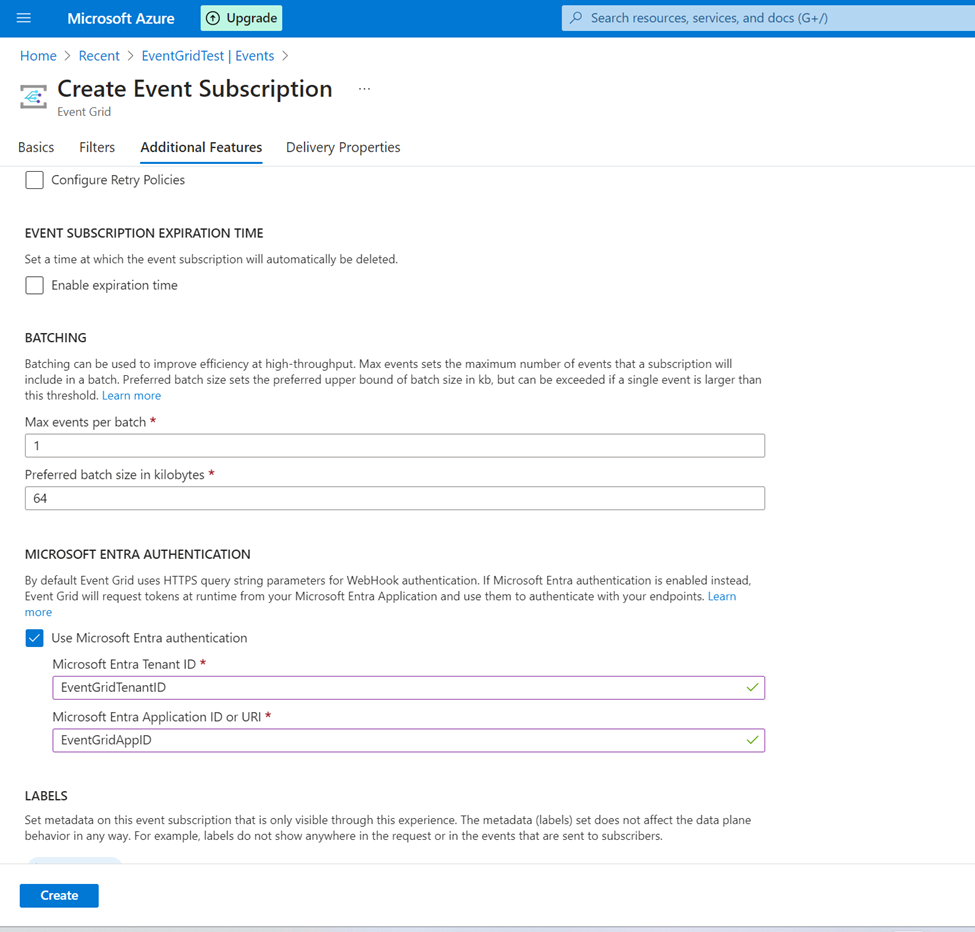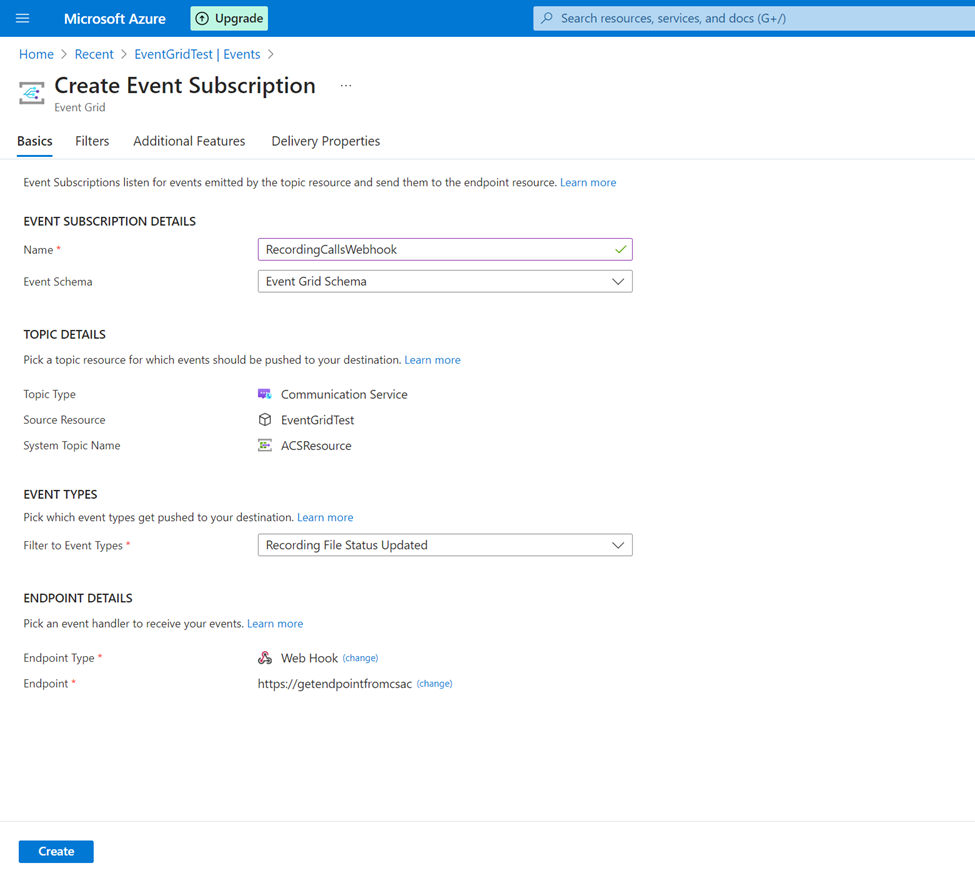Configurar chamadas a receber, gravação de chamadas e serviços de SMS
O Azure Communication Services integra-se com o Azure Event Grid para enviar notificações em tempo real para eventos de chat, telefonia, SMS, vídeo e chamadas de voz. A Azure Event Grid, por sua vez, utiliza subscrições de eventos para encaminhar mensagens de eventos para os subscritores.
Para ativar serviços de gravação de chamadas e de SMS, tem primeiro de configurar as suas aplicações para detetarem eventos do Azure Communication Services registando tópicos do sistema Event Grid. Em seguida, subscreva os eventos de chamada a receber, gravação de chamadas ou SMS específicos criando subscrições da Event Grid no portal do Azure.
Importante
- Tem de ser proprietário do Registo da aplicação para criar subscrições da Event Grid.
- Pode definir apenas um ponto final do webhook de cada vez usando o procedimento a seguir. Para permitir serviços de chamadas de entrada, de SMS e de gravação de chamadas, tem de repetir o procedimento para definir o ponto final do webhook para cada um destes serviços.
- Tem de criar uma nova subscrição de evento para cada tipo de evento. Não atualize uma subscrição de evento existente ao alterar o tipo de evento.
- Quando ligar a sua subscrição do evento, terá de utilizar o mesmo ID de aplicação (cliente) e ID de inquilino (diretório) para o registo da aplicação que tinha quando ligou pela primeira vez ao recurso do Azure. Para obter os IDs da aplicação Event Grid e de inquilino, aceda a Obter IDs de aplicação e de inquilino a partir do portal do Power Apps.
Criar tópico de sistema da Event Grid
Abra o serviço Tópicos de Sistema da Event Grid no portal do Azure.
Crie um novo Tópico de Sistema da Event Grid e, no separador Noções Básicas, adicione as seguintes informações:
Tipo de Tópico: Azure Communication Services
Subscrição: selecione a sua subscrição.
Grupo de Recursos: selecione o grupo de recursos onde o seu recurso do Azure Communication Services está localizado.
Recurso: selecione o recurso do Azure Communication Services que pretende ligar ao Dynamics 365 Customer Service.
Especifique o Nome na secção Detalhes do Tópico de Sistema.
Mais informações em Criar e implementar um tópico de sistema da Event Grid.
Na página Tópico do Sistema da Event Grid, selecione a ligação Subscrição.
Na página de subscrição do recurso, selecione Definições>Fornecedores de Recursos e, em seguida, verifique se o fornecedor Microsoft.EventGrid está listado como Registado. Se a Event Grid não estiver registada, selecione o registo e, em seguida, selecione Voltar a registrar para registá-la.
Configurar o webhook de chamadas de entrada
Abra o recurso no portal do Azure. Selecione Eventos e, em seguida, selecione Subscrição de Eventos.
No separador Noções básicas, introduza as seguintes informações:
Nome: introduza o nome da subscrição de eventos de gravação.
Esquema de Eventos: selecione Esquema da Event Grid na lista.
Tipos de Tópicos: selecione Azure Communication Services na lista.
Subscrição: selecione a sua subscrição na lista.
Grupo de Recursos: selecione o grupo de recursos.
Recurso: selecione o recurso.
Nome do Tópico do Sistema: este campo é automaticamente preenchido com o nome do tópico do sistema que criou. No entanto, se vir vários valores, selecione o nome do tópico do sistema específico da lista.
Filtrar por Tipos de Evento: pode filtrar eventos para gravação de chamadas, chamadas de entrada ou serviços SMS.
- Para filtrar tipos de eventos para serviços de chamada, selecione Chamada de Entrada na lista.
Tipo de Ponto Final: selecione Webhook na lista.
Ponto final: selecione Selecionar um ponto final e, em seguida, introduza o ponto final de webhook de chamada de entrada a partir do centro de administração do Customer Service ou do centro de administração do Contact Center. Ir para Canais>Números de Telefone>Avançado>Gerir o Azure Communication Services para obter os seguintes pontos finais de webhook:
Selecione o separador Caraterísticas Adicionais. Selecione a caixa de verificação Utilizar autenticação Microsoft Entra e, em seguida, introduza detalhes a seguir. Obtenha mais informações sobre estes valores na secção Obter IDs de aplicação e de inquilino no portal do Power Apps neste artigo.
- ID do Inquilino do Microsoft Entra: introduza o ID do inquilino (diretório) do seu recurso do Azure.
- ID ou URI da Aplicação Microsoft Entra: introduza o ID de aplicação (cliente) do seu recurso do Azure.
Importante
Certifique-se de que introduz o conjunto correto de valores de ID do Inquilino do Microsoft Entra e ID ou URI da Aplicação Microsoft Entra que correspondam aos valores definidos na sua organização. Pode demorar até 15 minutos a sincronizar. Se receber um erro como "Falha no handshake de validação do webhook", verifique as credenciais e tente novamente o passo após alguns minutos.
Selecione Criar para criar o ponto final de subscrição do evento para gravação.
Configurar o webhook de gravação de chamadas
Siga os passos em Configurar o webhook de Chamadas de Entrada, mas no filtro para tipo de evento, selecione Selecionar Estado Atualizado do Ficheiro de Gravação na lista.
Para Tipo de Ponto Final, selecione Webhook na lista.
Para Ponto final, selecione Selecionar um ponto final e, em seguida, introduza o ponto final de webhook de gravação a partir do centro de administração do Customer Service ou do centro de administração do Contact Center. Aceda a Canais>Números de Telefone>Avançado>Gerir o Azure Communication Services>Ponto Final de Webhook de Gravação.
Selecione o separador Caraterísticas Adicionais. Selecione a caixa de verificação Utilizar autenticação Microsoft Entra e, em seguida, introduza detalhes a seguir. Para obter informações sobre estes valores, aceda à secção Obter IDs da aplicação e do inquilino da Event Grid no portal do Power Apps.
- ID do Inquilino do Microsoft Entra: introduza o ID do inquilino (diretório) do seu recurso do Azure.
- ID ou URL da Aplicação Microsoft Entra: introduza o ID de aplicação (cliente) do seu recurso do Azure.
Selecione Criar para criar o ponto final de subscrição do evento para gravação.
A sincronização pode demorar até 15 minutos. Se obtiver um erro, como "Handshake de validação de webhook falhado", repita este passo após alguns minutos.
Obtenha mais informações sobre como configurar gravações de chamadas em Configurar a gravação, transcrição e tradução de chamadas em tempo real. Para criar funções de utilizador personalizadas para fornecer acesso a gravações de chamadas, consulte Gerir personas e direitos de acesso personalizados no Customer Service.
Configurar o webhook de SMS
Siga os passos na secção Configurar o webhook de Chamadas de Entrada, mas no filtro para tipo de evento, selecione SMS Recebidas e Relatório de Entrega de SMS Recebidas na lista.
Para Tipo de Ponto Final, selecione Webhook na lista.
Para Ponto final, selecione Selecionar um ponto final e, em seguida, introduza o ponto final de webhook de gravação a partir do centro de administração do Contact Center ou do centro de administração do Customer Service. Aceda a Canais>Números de Telefone>Avançado>Gerir o Azure Communication Services>Ponto Final de Webhook de SMS.
Selecione o separador Caraterísticas Adicionais. Selecione a caixa de verificação Utilizar autenticação Microsoft Entra e, em seguida, introduza detalhes a seguir. Para obter informações sobre estes valores, aceda à secção Obter IDs da aplicação e do inquilino da Event Grid no portal do Power Apps.
- ID do Inquilino do Microsoft Entra: introduza o ID do inquilino (diretório) do seu recurso do Azure.
- ID ou URL da Aplicação Microsoft Entra: introduza o ID de aplicação (cliente) do seu recurso do Azure.
Selecione Criar para criar o ponto final de subscrição do evento para gravação.
A sincronização pode demorar até 15 minutos. Se obtiver um erro, como "Handshake de validação de webhook falhado", repita este passo após alguns minutos.
Voltar a ligar o recurso do Azure da pilha de voz existente à pilha de voz melhorada
Se estiver a migrar da pilha de voz existente para a pilha de voz avançada, utilize o vídeo a seguir para se certificar de que a Event Grid está configurada corretamente para chamadas de entrada e gravação.
Obter os IDs da aplicação e do inquilino da Event Grid a partir do portal do Power Apps
Nota
Utilize este método apenas quando tiver problemas com a obtenção dos IDs a partir do portal do Power Apps. Para obter os IDs do Portal do Azure, pesquise por "registos de aplicações" e encontre o registo para o seu recurso do Azure Communication Services associado. Copie o ID da Aplicação (cliente) para preencher a caixa ID da Aplicação Event Grid e o ID do Diretório (inquilino) para preencher a caixa ID do Inquilino da Event Grid.
Abra o portal do Power Apps e selecione o seu ambiente.
No mapa do site, selecione Dataverse>Tabelas>Todas.
Pesquise pela tabela Entrada de Definição do Fornecedor de Comunicações e abra-a.
Na secção Colunas e dados da Entrada de Definição do Fornecedores de Comunicações, veja os campos EventGridAppID e EventGripAppTenantID na coluna Chave e anote os valores de ID correspondentes da coluna Valores.